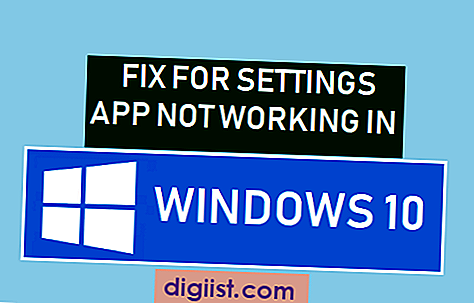Adobe InDesign'da "Bulanıklaştırma" filtresi bulunmaz. Ancak InDesign'da "Gradient Feather" adlı bir aracı kullanarak mizanpajınızdaki resim nesnelerinin bölümlerine bulanıklaştırma efekti oluşturabilirsiniz. Gradient Feather aracı, InDesign'da sunulan çeşitli saydamlık efektlerinden biridir. Opaklık seviyesini değiştirerek seçili bir nesnenin farklı alanlarını yumuşatmak için kullanılır. Seçilen alanı bozmaz, ancak seçilen alanın ayrıntılı özelliklerini bulandırarak hafif bir bulanıklık efekti yaratır. Alternatif olarak, bir resim nesnesini bulanıklaştırmak için “Drop Shadow” efektini de kullanabilirsiniz.
Gradyan Tüyünü Kullanma
Mizanpajınızda bulanıklaştırmak istediğiniz nesneyi seçin.
“Nesne” menüsünü açın. “Efektler” alt menüsünün üzerine gelin. "Degrade Tüy"ü seçin.
"Önizleme"nin yanındaki kutuyu işaretleyin.
Efekt, bulanıklığı uygulamak istediğiniz alanı kaplayana kadar degrade durağını (degrade kaydırıcısının altında bulunan kutu oku) sola veya sağa sürükleyin. “Opaklık” kutusunun yanındaki oku tıklayın. O alanın ayrıntılı özelliklerini çamurlamak için tercihinize göre opaklık seviyesini düşürün.
Başka bir degrade durağı eklemek için doğrudan degrade kaydırıcısının altına tıklayın. Bu, nesnenin başka bir alanının opaklık düzeyini değiştirmenize olanak tanır. Bu degrade durağının konumunu ve opaklık düzeyini tercihinize göre ayarlayın.
Adım 5'i istediğiniz gibi tekrarlayın.
"Tamam" ı tıklayın.
Alt Gölge Kullanma
Mizanpajınızda bulanıklaştırmak istediğiniz nesneyi seçin.
“Nesne” menüsünü açın. “Efektler” alt menüsünün üzerine gelin. "Gölgeyi Bırak"ı seçin.
“X Ofseti” ve “Y Ofseti”ni “0” olarak ayarlayın. Tercihinize göre "Gürültü" değerini artırın. “Object Knocks Out Shadow” kutusundaki onay işaretini kaldırın (varsa). "Tamam" ı tıklayın.
“Windows” menüsünü açın. Renk seç." Renk Örnekleri panelini açmak için “Renk Örnekleri”ni seçin. “Kağıt”ı seçin.
“Windows” menüsünü tıklayın. “Efektler” panelini açmak için “Efektler”i seçin. Nesnenin "Doldur"unu "Normal"den "Çarp"a değiştirin. Çarpmaya ayarlanmış bir kağıt nesne kaybolur. Geriye sadece bulanık alt gölge efekti kalıyor.
İpuçları
InDesign mizanpajınızda bir resim nesnesi için daha dinamik bir bulanık efekt oluşturmak için efekti uygulamak için Adobe Photoshop gibi bir fotoğraf düzenleme uygulamasındaki bulanıklık filtresini kullanın. Bu yapıldıktan sonra resmi InDesign projenize aktarın.